“`html
Swift UIScrollView 無限滾動範例:2025 最新實作教學 🌌
Swift 是 Apple 開發的高效能程式語言,能夠讓開發者快速創建 iOS、macOS、watchOS 和 tvOS 應用程式。本文將介紹如何使用 Swift 開發一個實用的 UIScrollView 無限滾動範例,並提供詳細的步驟與最佳實踐。
什麼是 UIScrollView?
UIScrollView 是 iOS 框架中一個非常重要的元件,允許用戶在應用程式中滾動以查看超出螢幕範圍的內容。這對於顯示大量資料或圖片等內容尤其有用。
準備工作
在開始之前,請確保您已安裝最新版本的 Xcode (2025.06.01),並創建一個新的 Swift 專案。這樣可以確保您使用最新的工具和功能。
步驟一:建立 UIScrollView
首先,在 Xcode 的 Main.storyboard 中,拖曳一個 UIScrollView 元件到畫面上,根據需求調整其大小和位置。
步驟二:設定 UIScrollView
接下來,在 ViewController.swift 檔案中,將以下程式碼添加到 viewDidLoad() 方法中:
// 設定 UIScrollView 的 contentSize
scrollView.contentSize = CGSize(width: 1000, height: 1000)
// 設定 UIScrollView 的滾動區域
scrollView.contentInset = UIEdgeInsets(top: 0, left: 0, bottom: 0, right: 0)
// 設定 UIScrollView 的滾動條樣式
scrollView.indicatorStyle = .default
// 設定 UIScrollView 的滾動條位置
scrollView.scrollIndicatorInsets = UIEdgeInsets(top: 0, left: 0, bottom: 0, right: 0)
// 設定 UIScrollView 的滾動條是否可見
scrollView.showsHorizontalScrollIndicator = true
scrollView.showsVerticalScrollIndicator = true
這段程式碼為 UIScrollView 設定了內容大小、滾動區域、滾動條樣式和可見性,確保使用者能夠順利進行滾動操作。
步驟三:加入內容
最後,我們需要在 UIScrollView 中加入內容。在 ViewController.swift 中添加以下程式碼:
// 建立一個 UIView 作為 UIScrollView 的內容
let contentView = UIView(frame: CGRect(x: 0, y: 0, width: 1000, height: 1000))
// 將 UIView 添加到 UIScrollView 中
scrollView.addSubview(contentView)
這段程式碼會建立一個 UIView 作為 UIScrollView 的內容,並將其添加進去,讓使用者能夠滾動查看更多內容。
錯誤排除
- 內容不顯示:確保 UIScrollView 的 contentSize 大於其本身的大小。
- 滾動條不可見:檢查 showsHorizontalScrollIndicator 和 showsVerticalScrollIndicator 屬性是否設為 true。
延伸應用
您可以根據需要在 UIScrollView 中添加圖片、標籤或其他視覺元件,讓您的應用程式更具吸引力和互動性。此外,考慮實作無限滾動功能,使內容自動加載,提升使用者體驗。
結論
在本文中,我們介紹了如何使用 Swift 開發一個簡單的 UIScrollView 無限滾動範例。透過建立 UIScrollView、設定屬性及加入內容,您可以快速實現滾動功能,並進一步延伸應用。
Q&A(常見問題解答)
Q1: UIScrollView 的 contentSize 需要怎麼設定?
contentSize 應該設定為 UIScrollView 中所有子視圖的總寬度和高度。
Q2: 如何實作無限滾動功能?
可以透過監聽用戶的滾動事件,當滾動到達某一個位置時,向 UIScrollView 中動態加入更多內容。
Q3: UIScrollView 是否支援縮放功能?
是的,您可以使用 UIScrollView 的 minimumZoomScale 和 maximumZoomScale 屬性來實現縮放。
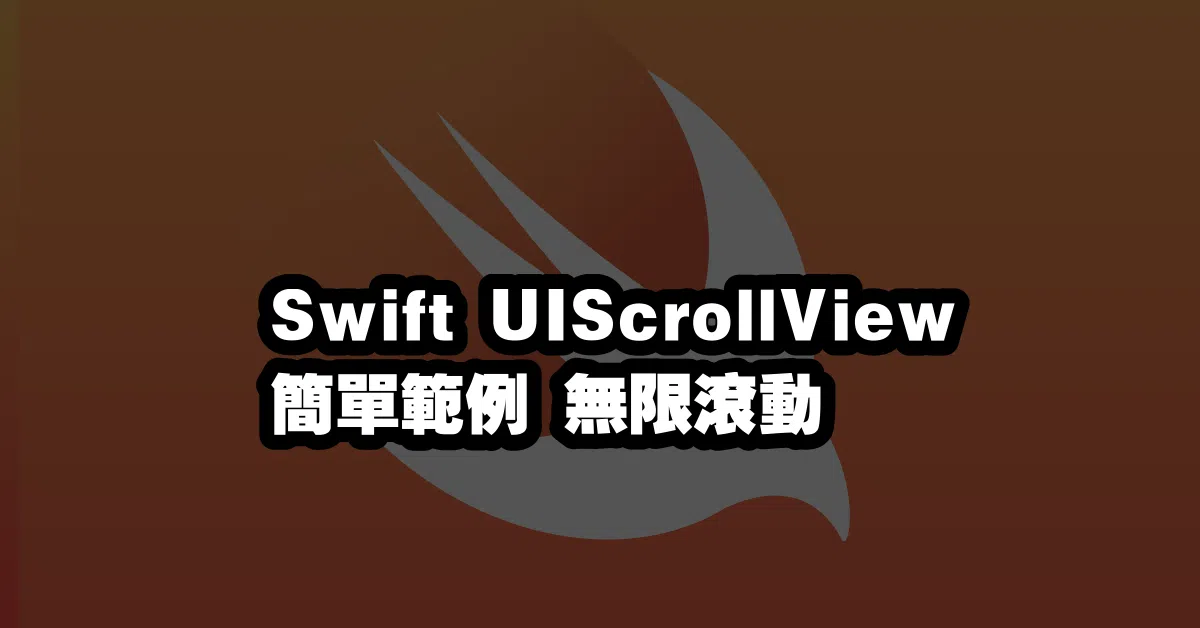
“`
—